Docker 官方源镜像拉取
作者:游鱼思
问题
设置三方镜像站的方法:Docker Hub 镜像加速器
采用镜像站的问题:
- 大型、稳定的越来越少,生命期也变短了
- 更新存在滞后,有些镜像没有
- 代码安全性未知
最优方案还是通过代理访问官方源。
但是这里存在一个坑,新手往往混淆了Docker使用代理的三类场景:
- docker pull 拉取镜像时用代理
- docker build 构建镜像时用代理
- docker 容器访问外网时用代理
docker pull 时设置代理
新手陷阱
docker pull 设置代理的新手陷阱 :此时由docker daemon管理镜像拉取,无论是直接挂系统代理(除非开启Tun模式)、设置环境变量 http_proxy、https_proxy ,还是在 docker desktop 的 Settings - Resources - Proxies 里设置,统统都没用。
在官方文档 Daemon proxy configuration给出两种方法:
- 通过 daemon.json 来配置
- 通过环境变量来设置 —— 仅限于docker通过 systemd 服务来运行的场景,Mac端、Windows端
我再补充两种方法:
- 网关透明代理:在路由器网关加代理,比较容易实现。如果路由器不支持,也可以让另一台电脑或手机挂代理后临时当一下网关。
- 本机Tun模式:在操作系统中创建虚拟网络接口(虚拟网卡)来实现对网络流量进行捕获和重定向的代理模式。Windows端 v2rayN 支持开启,Mac端V2RayU Routing 选Global应该也可以。
通过 daemon.json 来配置docker pull时的代理
参考 Docker daemon configuration overview , daemon.json 位置如下。
| OS and configuration | File location |
|---|---|
| Linux, regular setup | /etc/docker/daemon.json |
| Linux, rootless mode | /etc/docker/daemon.json |
| Windows | C:\ProgramData\docker\config\daemon.json |
注意, /etc/docker/daemon.json 是docker读取配置的默认地址,和运行docker的用户无关。
Mac下的 daemon.json,可以通过桌面端的 Settings - Docker Engine 来设置。
在 deamon.json 中,加入代理地址:
{
"proxies": {
"http-proxy": "http://proxy.example.com:3128",
"https-proxy": "https://proxy.example.com:3129",
"no-proxy": "*.test.example.com,.example.org,localhost,127.0.0.0/8"
}
}
注意:
- 如果对应客户端没有http代理,并提示错误 malformed HTTP request ,则
"http-proxy": "http://proxy.example.com:3128", "https-proxy": "https://proxy.example.com:3129",换成"http-proxy": "sockt5://proxy.example.com:3128", "https-proxy": "sockt5://proxy.example.com:3129",。 - "no-proxy": "localhost,127.0.0.0/8" 不要省略,否则会把本地请求也代理。
Docker desktop 中也能设置:
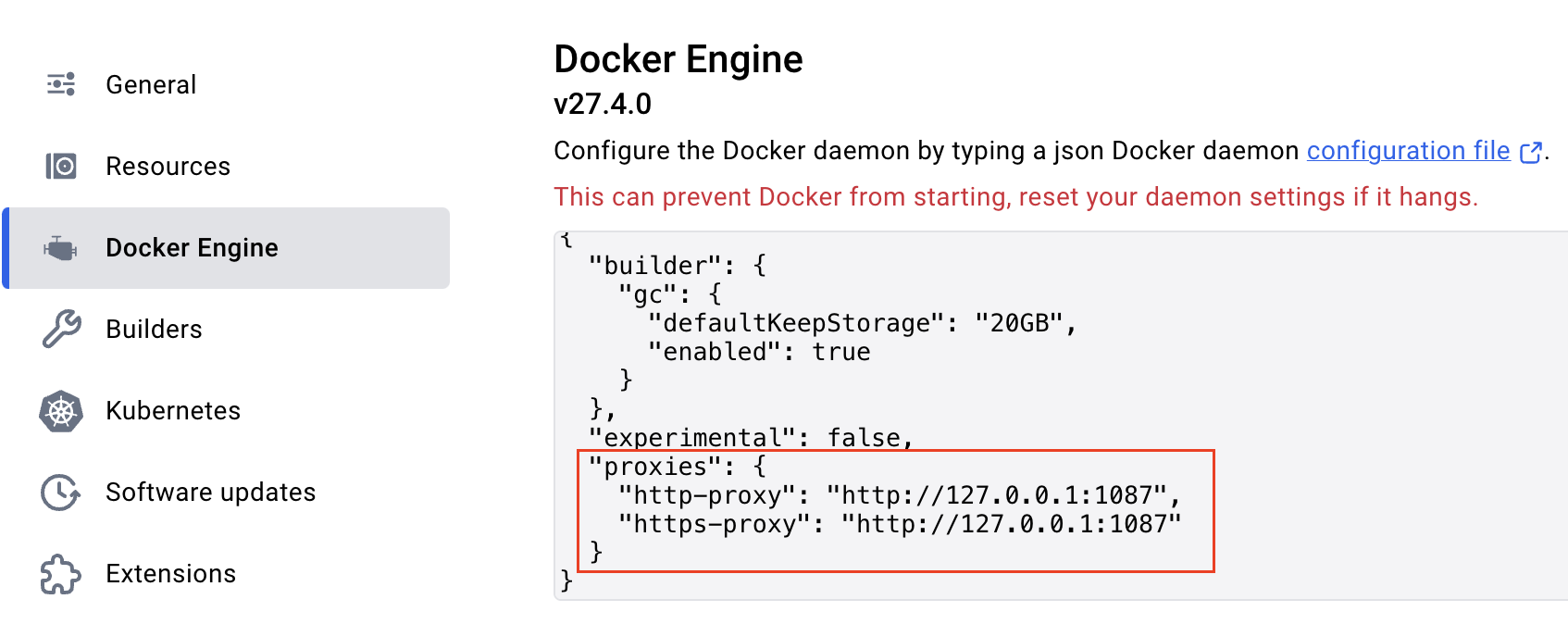
Mac端疑难杂症
以上都设置了,docker pull 时还是报错:
docker pull qdrant/qdrant:latest
Error response from daemon: Get "https://registry-1.docker.io/v2/": proxyconnect tcp: dial tcp [::1]:1087: connect: connection refused
直接用新版 docker.app 覆盖,期待能保留容器。
结果倒好,容器页面 Error,运行 docker pull 提示:
docker pull qdrant/qdrant:latest
request returned Internal Server Error for API route and version http://%2FUsers%2Fyuis%2F.docker%2Frun%2Fdocker.sock/v1.47/images/create?fromImage=qdrant%2Fqdrant&tag=latest, check if the server supports the requested API version
没办法,只能建脚本 MacOS_Uninstall_Docker.sh ,彻底删除docker程序和文件:
#!/bin/bash
# 确保脚本以管理员权限运行
if [[ $EUID -ne 0 ]]; then
echo "该脚本需要管理员权限,请使用sudo运行。" 1>&2
exit 1
fi
# 停止Docker Desktop
echo "停止Docker Desktop..."
osascript -e 'quit app "Docker"'
# 等待Docker完全退出
sleep 5
# 卸载Docker Desktop
echo "卸载Docker Desktop..."
rm -rf /Applications/Docker.app
# 删除Docker相关文件和配置
echo "删除Docker配置文件和数据..."
rm -rf ~/Library/Application\ Support/Docker
rm -rf ~/Library/Containers/com.docker.docker
rm -rf ~/Library/Containers/com.docker.helper
rm -rf ~/Library/Preferences/com.docker.docker.plist
rm -rf ~/Library/Preferences/com.docker.helper.plist
rm -rf ~/.docker
rm -rf ~/Library/Logs/Docker
rm -rf ~/Library/Caches/com.docker.docker
rm -rf ~/Library/Containers/com.docker.docker/Data/com.docker.driver.amd64-linux
# 清空废纸篓
# echo "清空废纸篓..."
# osascript -e 'tell app "Finder" to empty trash'
# 验证Docker是否已卸载
echo "验证Docker是否已卸载..."
if ! command -v docker &> /dev/null; then
echo "Docker已成功卸载。"
else
echo "Docker未完全卸载,请手动检查残留文件。"
fi
echo "Docker Desktop彻底卸载完成。"
再次挂代理,docker pull ,就治好了。
Linux下通过环境变量来配置docker pull时的代理
注意:由于docker通过systemd来启动,此时的环境变量要在 systemd drop-in file 里设置:
sudo mkdir -p /etc/systemd/system/docker.service.d
Create a file named /etc/systemd/system/docker.service.d/http-proxy.conf that adds the HTTP_PROXY environment variable:
[Service]
Environment="HTTP_PROXY=http://proxy.example.com:3128"
If you are behind an HTTPS proxy server, set the HTTPS_PROXY environment variable:
[Service]
Environment="HTTPS_PROXY=https://proxy.example.com:3129"
Multiple environment variables can be set; to set both a non-HTTPS and a HTTPs proxy;
[Service]
Environment="HTTP_PROXY=http://proxy.example.com:3128"
Environment="HTTPS_PROXY=https://proxy.example.com:3129"
记得重新载入服务配置
sudo systemctl daemon-reload
sudo systemctl restart docker